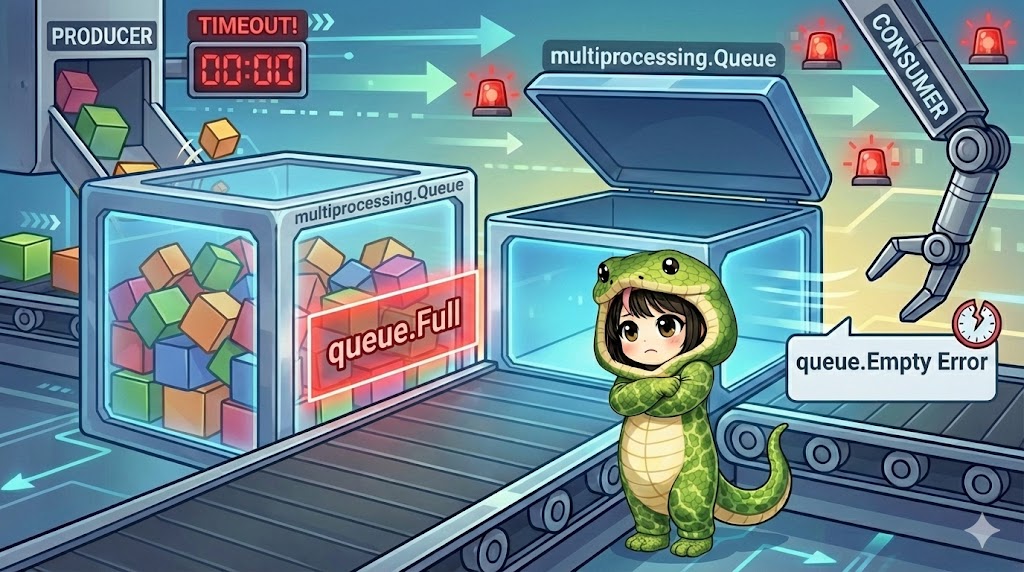目次
環境
Raspberry pi zero
iphone8
エディターはラズパイに初めから付いている、Thonnyを使ってます。
今回は
カメラとサーボモータを使って、追従できると知ったのでやってみました。
部品
- ピンソケット
- 基板
- モータドライバ
- Raspberry Pi Zero
- ジャンプワイヤー
- モバイルバッテリ
配線繋げる
| サーボモータ | 配線と機能 | ラズパイGPIO繋ぐ先 |
| 茶色 | マイナス線 GND | 6番ピン(GND) |
| 橙(赤?) | プラス線 | 4番ピン(5V) |
| 黄色 | 制御線 | 32番ピン(GPIOポート番号12) *1kΩ抵抗を噛ませています。 |
↑こんな感じです。
Pythonプログラムを作る
早速、プログラムを作っていきます。「servo-chase.py」というファイルにしました。
import cv2
import numpy as np
import pigpio
# つないだGPIOの番号です
pin = 12 #GPIOピン番号32
# 初期化
pi = pigpio.pi()
pi.set_servo_pulsewidth(pin, 1500)
img = 0
# サーボの可動範囲を決めます
MAX = 2100
MIN = 900
HOME = 1500
# 表示するイメージサイズです
WIDTH = 640
HEIGHT = 480
FPS = 24
cap= cv2.VideoCapture(0)
cap.set(cv2.CAP_PROP_FRAME_WIDTH, WIDTH)
cap.set(cv2.CAP_PROP_FRAME_HEIGHT, HEIGHT)
cap.set(cv2.CAP_PROP_FPS, FPS)
# 描画サイズとフレームレートです
width = cap.get(cv2.CAP_PROP_FRAME_WIDTH)
height = cap.get(cv2.CAP_PROP_FRAME_HEIGHT)
fps = cap.get(cv2.CAP_PROP_FPS)
print("fps:{} width:{} height:{}".format(fps, width, height))
def move(move):
pi.set_servo_pulsewidth(pin, move)
# 初期位置の設定します
now_degree,move_degree = HOME,0
move(HOME)
# 追従スタート
try:
while True:
ret, frame = cap.read()
hsv_frame = cv2.cvtColor(frame, cv2.COLOR_BGR2HSV)
# 追従する色(青)
low_blue = np.array([160, 155, 84])
high_blue = np.array([180, 255, 255])
blue_mask = cv2.inRange(hsv_frame, low_blue, high_blue)
red = cv2.bitwise_and(frame, frame, mask=blue_mask)
contours, _ = cv2.findContours(blue_mask, cv2.RETR_TREE, cv2.CHAIN_APPROX_SIMPLE)
contours = sorted(contours, key=lambda x:cv2.contourArea(x), reverse=True)
for cnt in contours:
(x, y, w, h) = cv2.boundingRect(cnt)
img = int((y + y + h) / 2)
# かけ算の数値を変えると動きが大きくなるらしいです
move_degree = now_degree - (img-240)*0.3
if move_degree > MIN and move_degree < MAX:
move(move_degree)
now_degree = move_degree
print(img)
break
cv2.line(frame, (0, img), (320, img), (0, 255, 0), 2)
cv2.imshow("mask", blue_mask)
cv2.imshow("Frame", frame)
except KeyboardInterrupt:
move(HOME)
pi.set_servo_pulsewidth(pin, 0)
pi.stop()
print("\nCamera stop")
finally:
cap.release()
cv2.destroyAllWindows()
↑こんな感じです。
私は「青色」を認識させますが、ここの数字を変えると、「赤色」だったり、「緑色」だったりにして、色々試せそうです。
やってみよう!
プログラムができたので、実際やってみます。
まず、LXTerminalを開きます。
“pigpiod”を実行するには”pigpiod”を常駐しておく必要があります。なので、コマンドを入力します。
sudo pigpiod
ラズパイを起動するときに”pigpiod”を自動で実行させるには、”nano”で設定ファイル「rc.local」を編集しなければなりません。
sudo nano /etc/rc.local
と入力して、ファイルを開きます。
開いたら、最後の行にある「exit」の前の行に、
sudo pigpiod
と追記して、「Ctrl」+「X」で終了して、
「Y」キーで上書き保存します。
次に、ファイルが実行できるように”cd”で移動します。
cd プログラムが入ってるフォルダのパス次に”servo-chase.py”プログラムを実行します。
sudo python3 servo-chase.pyすると、数字がLXTerminal上にバァーーーーって出ます。
物をカメラにかざすと、
物を認識して、サーボモータが動いているのがわかります。
できたー。やったー。
でも、実際は車につけてみて、本当に追従するかですね。